APC -indeksin epäsuhtavirhe Windows 11 ssä ja Windows 10 ssä - kuinka korjata se?

- 2674
- 514
- Tony Swaniawski
Sininen näyttö APC_Index_Mismatch, joka usein osoittaa Win32KFULL -tiedoston.SYS on yksi yleisimmistä virheistä, jotka yleensä liittyvät kuljettajien tai laitteiden työhön. Microsoftin virallisella verkkosivustolla on sivu, joka on omistettu tälle virheelle ja tarkoitettu kuljettajan kehittäjille, mutta se ei todennäköisesti auta tavallista käyttäjää ongelman ratkaisemisessa.
Tässä ohjeessa yksityiskohtaisesti mahdollisista syistä ja tavoista korjata APC_Index_Mismatch -virhe Windows 11: ssä tai Windows 10: ssä, samoin kuin lisätietoja, jotka saattavat olla hyödyllisiä.
APC_INDEX_MISMATCH -virhe tulostaessa

Jos kohtaat APC_Index_Mismatch -virheen, ehkä tämä on virhe, jonka Microsoft korjattiin erityisesti julkaistuissa päivityksissä. Tässä tapauksessa riittää asentamaan asianmukaiset päivitykset:
- Windows 10 -versiot 2004, 20H2 ja 21H1 - KB5001567
- Windows 10 1909 ja Server 2019 - KB5001566
- Windows 10 1809 - KB5001568
- Windows 10 1803 - KB5001565
Löydät ja ladata nämä päivitykset manuaalisesti https: // www.Luettelo.Päivittää.Microsoft.Com/koti.ASPX, mutta parempi - asenna kaikki järjestelmän versiosi kaikki käytettävissä olevat Windows -päivitykset päivityskeskuksen kautta. Tämä ei välttämättä ratkaise ongelmaa, mutta se voi toimia.
Jos yllä oleva päätös ei auttanut, voit yrittää asentaa tulostimen ohjaimet uudelleen, kun olet aiemmin poistanut tulostimen järjestelmästä yhdessä tulostimen valmistajan kanssa. USB 3: een kytkettyihin USB -tulostimiin.0, tarkista, tallennetaanko ongelma yhteyden yhteydessä USB 2: een.0 -. Ehkä on myös syytä yrittää asentaa uusi yhteensopiva tulostinohjain, jos nykyinen toimii väärin.
Laitteiden kuljettajat ja
Kuten edellä todettiin, useimmiten syy on laitteiden kuljettajissa ja todennäköisimpien ehdokkaiden joukossa: äänikortti -ohjaimet (samoin kuin sen ohjelmisto automaattisen lataamisessa), näytönohjattu, näyttölinkki. Suosittelen seuraavaa menettelyä, jonka jälkeen voit käynnistää tietokoneen uudelleen ja tarkistaa, näkyykö APC -hakemiston epäselvyyden sininen näyttö uudelleen:
- Avaa Task Manager (Right -Napsauta "Käynnistä" -painike - "Task Manager") ja siirry yksityiskohtaisessa muodossa "Automaattinen kuorma" -välilehti. Jos auto -välilehdessä on Realtek HD Audio Manager- ja/tai Realtek HD Audio Universal Service - napsauta näitä pisteitä oikealla hiiren painikkeella, valitse "Sammuta" ja käynnistä tietokone uudelleen.
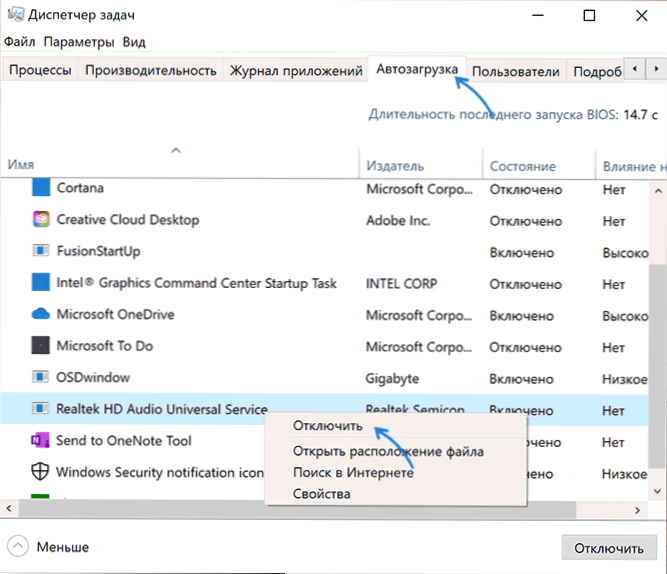
- Tarkista, onko Realtek Audio -asemat saatavilla (edellyttäen, että sinulla on tämä ääni). Siirry Device Manager -sovellukseen (tämä voidaan tehdä myös "Käynnistä" -painikkeen hiiren oikealla napsauttamalla) osiossa "Ääni-, peli- ja videoiden näytökset" Paina kahdesti Realtek -ääntä ja siirry "ohjain" -välilehteen. Jos sinulla on "Rulla Back" -painike, käytä sitä kuljettajan palauttamiseen.
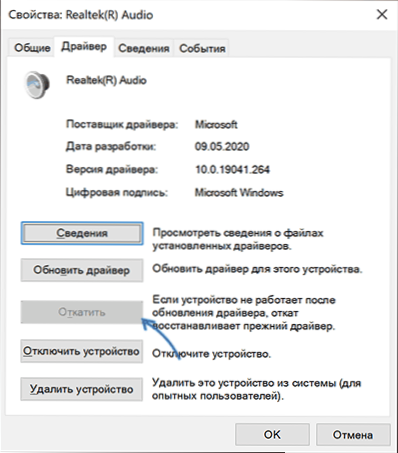
- Jos Windows 11 tai Windows 10 asennettiin automaattisesti ääniohjaimia, yritä ladata ohjain manuaalisesti emolevyn valmistajan sivustolta MP -mallisi tai kannettavan tietokoneen valmistajan sivustolta ja asenna ne manuaalisesti, vaikka ne olisivat vanhempia kuin ne, jotka järjestelmä asensi sen itse.
- Tarkista, onko asennettujen ohjelmien luettelo (ohjauspaneeli ja ohjelmat ja komponentit) DisplayLinkissä. Jos ne ovat käytettävissä, yritä poistaa, monien arvostelujen mukaan ne aiheuttavat usein APC_Index_Mismatch -virheen.
- Päivitä näytönohjaimen ohjaimet - sekä erillinen video että integroitu, lähetyssarjat manuaalisesti näytönohjaimien asentamiseksi NVIDIA: sta, AMD: ltä, Intel -sivustoista.
- Tarkista Windows -järjestelmätiedostojen eheys käynnistämällä komentorivi järjestelmänvalvojan puolesta ja syöttämällä komento SFC /SCANNOW
Jos yllä olevat menetelmät eivät ole auttaneet, ja virhe alkoi ilmestyä suhteellisen äskettäin, voit yrittää käyttää järjestelmän palautuspisteitä päivämääränä, jolloin tietokone tai kannettava tietokone toimivat oikein.
- « NVIDIA -ohjauspaneeli ei avaa - kuinka korjata se
- Kuinka ladata concrt140.DLL ja korjaa virhe aloittaessasi peliä tai ohjelmaa »

